Heim >Software-Tutorial >Bürosoftware >Zwei Methoden zum Aufheben des Schutzes eines Excel-Arbeitsblatts
Zwei Methoden zum Aufheben des Schutzes eines Excel-Arbeitsblatts
- 王林nach vorne
- 2024-02-18 12:39:121725Durchsuche
PHP-Editor Apple stellt Ihnen zwei Methoden vor, um den Schutz von Excel-Arbeitsblättern aufzuheben. In Excel kann der Arbeitsblattschutz andere daran hindern, das Arbeitsblatt zu ändern. Manchmal müssen wir diesen Schutz jedoch aufheben. In diesem Artikel werden zwei einfache und effektive Methoden vorgestellt, mit denen Sie den Schutz eines Excel-Arbeitsblatts schnell aufheben und so bequemer bearbeiten und arbeiten können.
Wenn Sie die Datei nicht mehr schützen müssen und die Excel-Datei bearbeiten möchten, müssen Sie den Arbeitsblattschutz aufheben. Im Folgenden wird detailliert beschrieben, wie der Arbeitsblattschutz aufgehoben wird.
Methode 1:
Wenn Sie das Passwort für den Arbeitsblattschutz kennen und den Schutz aufheben möchten, suchen Sie zunächst in der oberen Symbolleiste nach [Überprüfen]-[Arbeitsblatt aufheben].
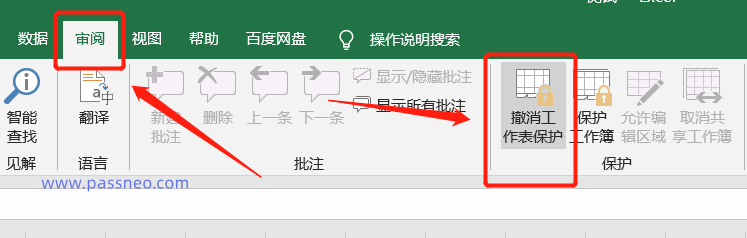 .
.
Geben Sie dann das Passwort in das Eingabeaufforderungsfeld ein und klicken Sie auf [OK].
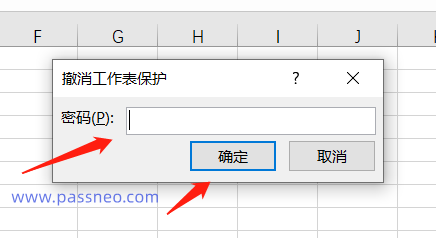
.
Methode 2:
Wenn wir das von uns festgelegte Schutzpasswort vergessen, wie können wir dann den Arbeitsblattschutz aufheben?
Sicher ist, dass MS Office Excel keine Funktion zum Abrufen von Passwörtern bietet und der Schutz nicht ohne Eingabe eines Passworts direkt gelöscht werden kann. Wenn wir den Arbeitsblattschutz zu diesem Zeitpunkt aufheben möchten, müssen wir das Entschlüsselungstool verwenden, um den Arbeitsblattschutz aufzuheben.
Zum Beispiel muss das Pepsi Niu Excel-Passwortwiederherstellungstool keine Informationen bereitstellen. Fügen Sie die Excel-Datei zum Tool hinzu und klicken Sie auf [Start], um den Passwortschutz direkt zu entfernen.
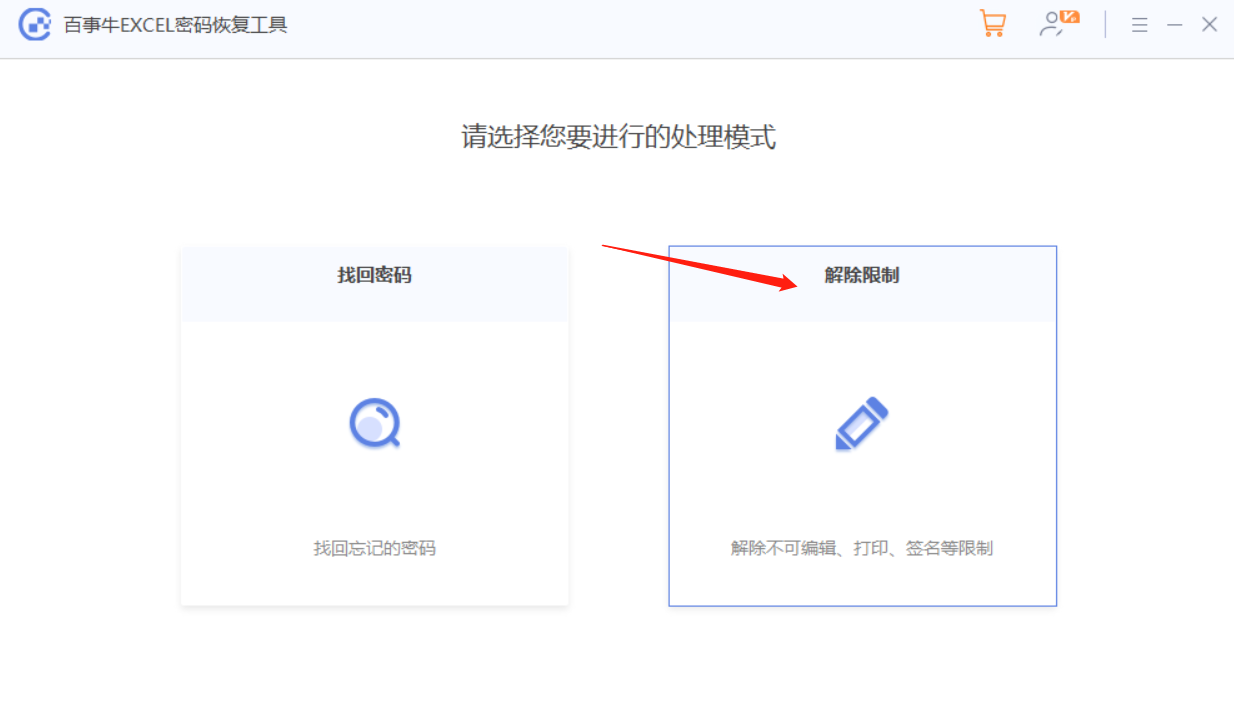
Das passwortgeschützte Excel wird als neue Tabelle gespeichert und ersetzt nicht das ursprüngliche Excel. Klicken Sie auf [Gehe zu Ansicht], um es zu finden.
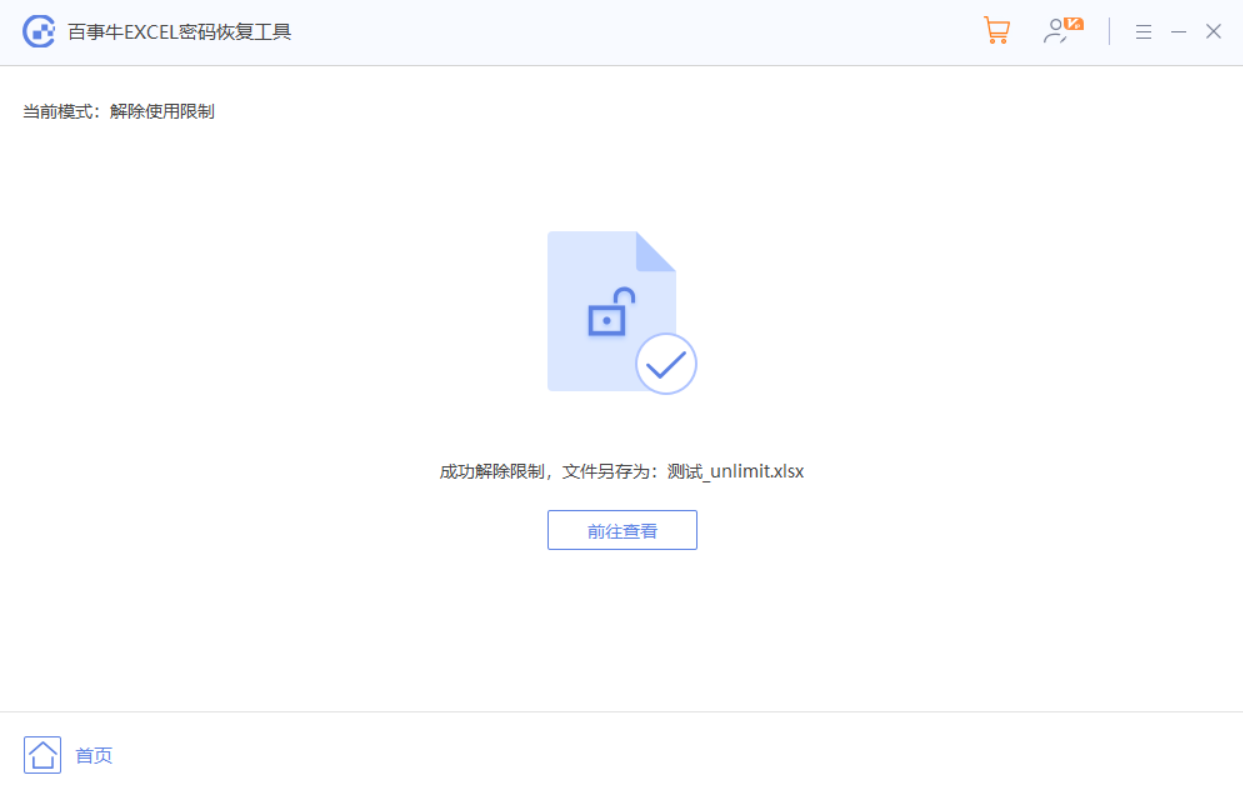
Das obige ist der detaillierte Inhalt vonZwei Methoden zum Aufheben des Schutzes eines Excel-Arbeitsblatts. Für weitere Informationen folgen Sie bitte anderen verwandten Artikeln auf der PHP chinesischen Website!

